5 лучших способов интегрировать Cortana в вашу повседневную жизнь
Разное / / February 12, 2022
Кортана здесь. Это в Windows 10. Это первая крупная настольная операционная система со встроенным личным помощником. Да, вы можете поговорить с ним (если у вас есть соответствующее оборудование). Но если вы обычный пользователь настольного компьютера, который использует Windows для выполнения работы, вам может быть интересно, о чем вся эта суета. Я имею в виду, что если вы работаете в офисе, вы не собираетесь «разговаривать» со своим ПК в ближайшее время.
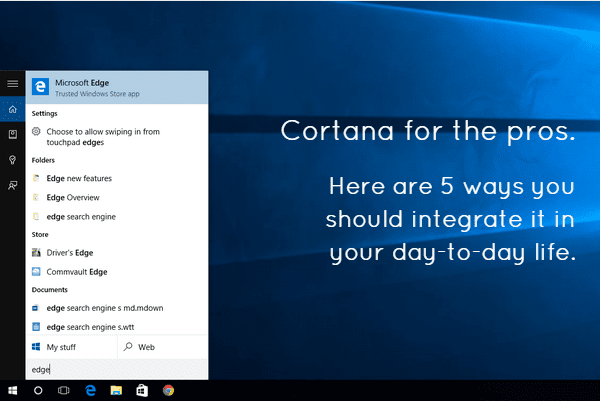
Но прежде чем отключить Кортану, выслушайте меня. Это полезно. И вы можете многое извлечь из этого, если интегрируете его в свою повседневную жизнь. Уже есть исчерпывающие статьи о все что умеет Кортана (а он может многое). Но сегодня мы сосредоточимся только на 5. Пять вещей, для которых вы можете использовать его с клавиатурой. Здесь нет глупого голосового бизнеса.
1. Открытые приложения
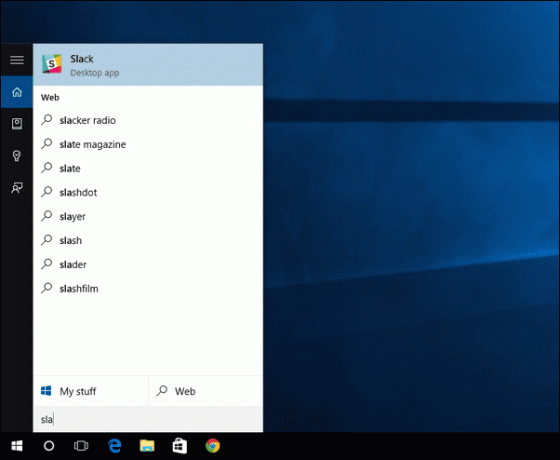
Это самый очевидный вариант использования для меня. Вместо того, чтобы пойти в новое и восстановленное меню «Пуск» или установить стороннюю программу запуска клавиатуры, например
Запуск, я вызываю Кортану с помощью сочетания клавиш Клавиша Windows + S, введите название приложения, и Кортана поймет, что я имею в виду, еще до того, как я закончу с первыми 3-4 буквами. я нажимаю Входить и вуаля! Вот оно. Приложение запущено. Это занимает всего пару секунд.2. Поиск в Интернете (от Cortana до Chrome, в поиске Google)
Cortana позволит вам открывать веб-сайты и выполнять поиск в Интернете. Чтобы открыть веб-страницы, все, что вам нужно сделать, это ввести URL-адрес, включая .com (например, guidingtech.com) и нажмите Входить. Если вы уже изменил браузер по умолчанию на Google Chrome от Microsoft Edge, вот где он откроется.

Хитрая часть, хотя веб-поиск. Cortana интегрирует поиск Bing, в него встроены предложения, но нет возможности переключить поисковую систему на Google. Итак, здесь нам нужно использовать обходной путь.
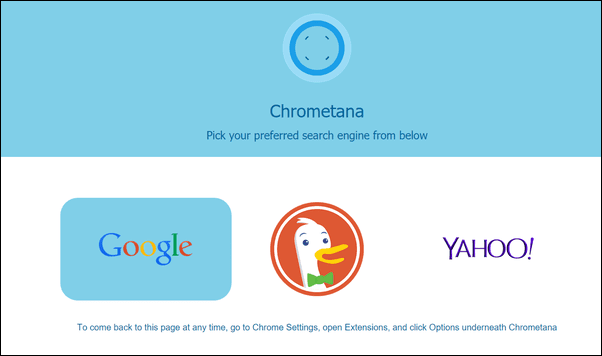
Если вы используете Chrome, установите расширение Chrometana. Он будет автоматически перенаправлять поисковые запросы Bing в поиск Google (или DuckDuckGo).
Итак, теперь, когда вы нажимаете Входить после ввода всего поискового запроса результаты откроются в Chrome с поиском Google (хотя и немного медленнее).
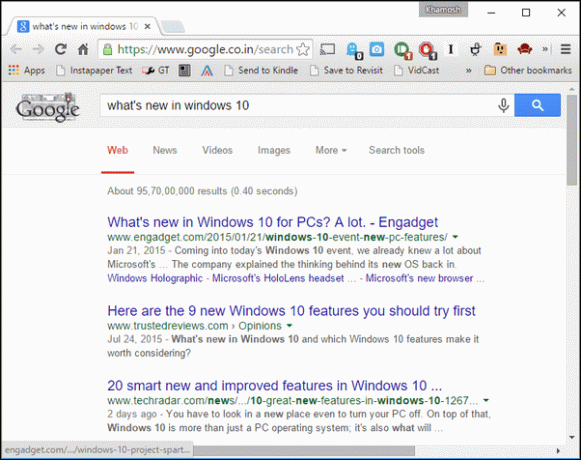
3. Поиск файлов, папок, документов любого вида
Cortana прекрасно находит локальные файлы. По сути, это поиск Windows, которого мы заслуживали 20 лет назад. А поиск локальных файлов и приложений не требует подключения к Интернету. И вам не нужны никакие специальные команды.
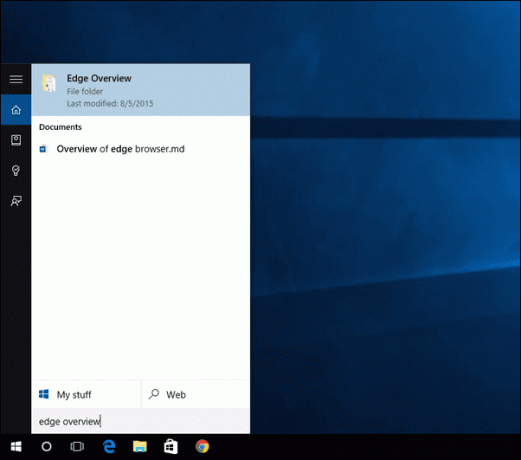
Просто найдите файл с его именем, содержимым или чем-то связанным с ним, и он появится. То же самое касается папок. Если вы сделаете это правильно, вы сможете избежать использования File Explorer большую часть времени. И это действительно волнует меня!
4. Никогда больше не заходите в меню настроек
Кортана позволит вам искать в любом Настройки элемент и откроет его для вас одним щелчком мыши. Хотите удалить программы? Просто введите «Удалить», и вы найдете соответствующий элемент под Настройки раздел. Это действительно хороший пример, потому что функция удаления на самом деле называется Изменить или удалить программы. Точно так же вы можете искать любой элемент в панели управления, введя соответствующие условия поиска.
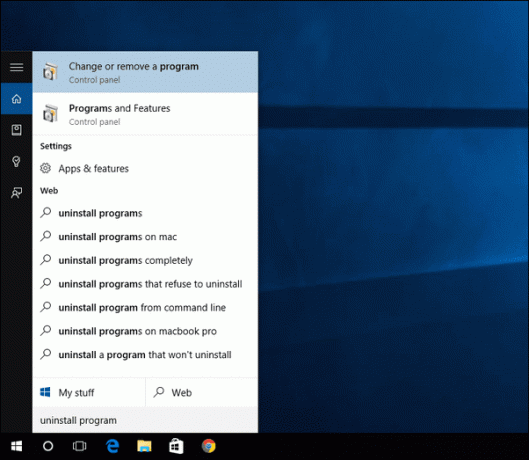
Выполнение всего этого без Кортаны: Я называл все вышеперечисленное функциями Cortana. Но это не совсем так. Это Windows поиск функции, но в Windows 10 все это находится в окне поиска Cortana. Но даже если вы решите отключить Cortana из соображений конфиденциальности или не сможете получить к ней доступ на своей территории, все, о чем я написал, все равно будет полезно. Даже если вы используете старый трюк Windows, нажимая кнопку Ключ Windows и просто набрав для поиска, он все равно вызовет окно поиска Cortana/Windows. Однако функция ниже требует включения Cortana.
5. Установить быстрые напоминания
Кортана имеет встроенные напоминания. И хотя он не очень полезен на рабочем столе, он также поддерживает напоминания на основе местоположения. Это будет очень полезно при запуске приложений для iOS и Android. Именно тогда вы сможете устанавливать напоминания на своем ПК, и они будут синхронизироваться с вашим смартфоном.
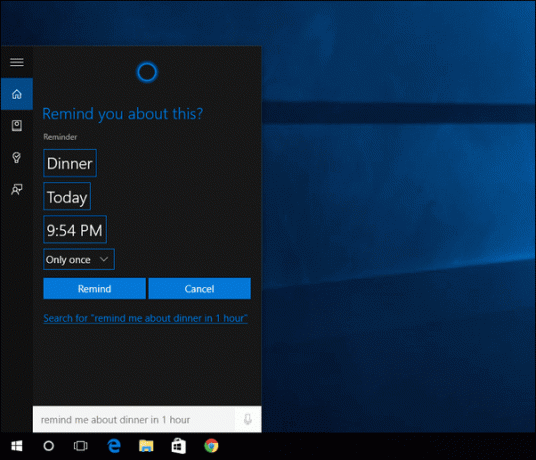
Чтобы установить напоминание, все, что вам нужно сделать, это ввести «напомнить мне (вещи, о которых нужно напомнить) (время, в которое нужно напомнить)», нажать Входить ключ, выберите Напоминать и вы сделали.
Попробуйте интегрировать их в свою жизнь
Если вы пользовались Windows десятилетиями, я знаю, что привыкнуть к чему-то новому может быть сложно. Но помните, всякий раз, когда вы ищете файл или хотите выполнить поиск в Интернете, сначала используйте Клавиша Windows + S сочетание клавиш (или нажмите клавишу Ключ Windows и просто начните печатать). Как только это станет мышечной памятью, вы начнете понимать, насколько она полезна.
Теперь твоя очередь. Мы знаем, что Кортана может многое. Что вам больше всего в нем нравится? Вы уже пробовали говорить с ним? Как и в версии для Windows Phone, с Кортаной приятно общаться. Вот несколько предложений о вещах, о которых вы должны спросить ее.
Последнее обновление: 02 февраля 2022 г.
Вышеупомянутая статья может содержать партнерские ссылки, которые помогают поддерживать Guiding Tech. Однако это не влияет на нашу редакционную честность. Содержание остается беспристрастным и аутентичным.



